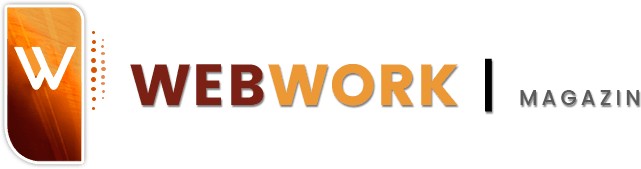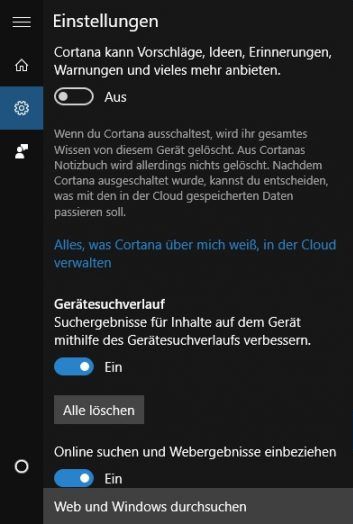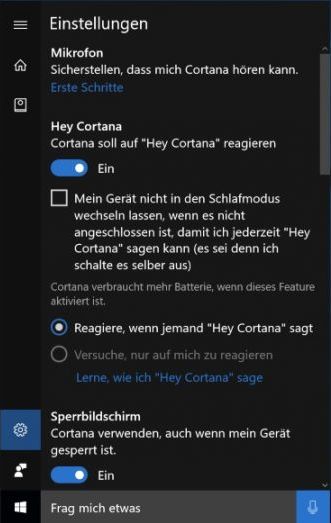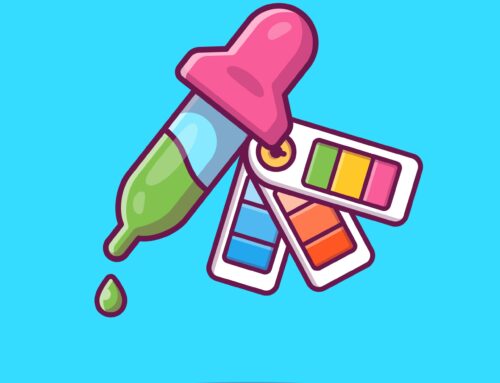Beim aktuellen Windows 10 konnte man den integrierten digitalen Assistenten Cortana über die Einstellungen deaktivieren. Ab dem 2. August, also nach dem Anniversary Update, das als Windows 10 1607 ausgerollt wird, gibt es diese Option standardmäßig nicht mehr – Cortana ist dann immer aktiviert.
Wenn Sie den Assistenten (und Microsoft-Spion) trotzdem zum Schweigen bringen wollen, können Sie dazu einen Registry-Key benutzen.
Dafür rufen sie den Registrierungseditor „Regedit“ über das Suchfeld in der Taskleiste auf und suchen nach folgendem Schlüssel: HKEY_LOCAL_MACHINE\SOFTWARE\Policies\Microsoft\Windows\Windows Search
Dann markieren Sie diesen Schlüssel mit der rechten Maustaste und wählen aus dem dann aufpoppenden Kontextmenü „Neu“ und dann „DWORD-Wert (32-Bit)“. Als neuen Wert tippen Sie jetzt „AllowCortana“ in ein. Wenn Sie ihren Rechner wieder neu starten, ist Cortana ganz ausgeschaltet.
Bei PCs, die von Windows 7 auf Windows 10 aktualisiert worden sind, muss der Schlüssel „Windows Search“ vorher erst angelegt werden, um dann den DWORD-Wert „AllowCortana“ wie oben beschrieben hinzuzufügen. Für die Änderung der Registry ist aber ein lokales Admin-Konto nötig.
Nach der Deaktivierung von Cortana ist auch die Websuche im Cortana-Eingabefeld in der Taskleiste ausgeschaltet. Anstelle von „Frag mich etwas“ steht dort dann nur noch „Windows durchsuchen“.
 Die Suche wirkt sich dann ausschließlich noch auf lokale Inhalte wie Apps, Dateien und Einstellungen aus. Gegebenenfalls muss man diesen Vorgang nach einem Update von Windows 10 erneut wieder durchführen.
Die Suche wirkt sich dann ausschließlich noch auf lokale Inhalte wie Apps, Dateien und Einstellungen aus. Gegebenenfalls muss man diesen Vorgang nach einem Update von Windows 10 erneut wieder durchführen.